今天小编分享一下win10系统c盘空间越来越小问题的处理方法,在操作win10电脑的过程中常常不知道怎么去解决win10系统c盘空间越来越小的问题,有什么好的方法去处理win10系统c盘空间越来越小呢?今天本站小编教您怎么处理此问题,其实只需要打开QQ电脑管家或360卫士,在电脑管家的标签选项卡处点击“工具箱”,然后找到“清理垃圾”工具清理系统垃圾文件。就可以完美解决了。下面就由小编给你们具体详解win10系统c盘空间越来越小的图文步骤:
1:打开QQ电脑管家或360卫士,在电脑管家的标签选项卡处点击“工具箱”,然后找到“清理垃圾”工具清理系统垃圾文件。
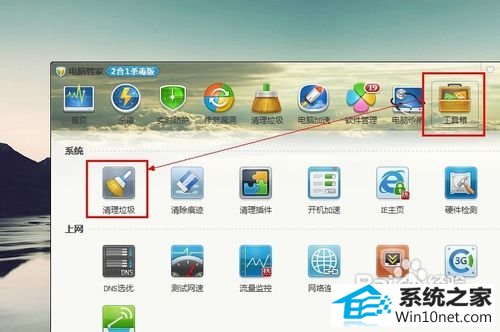
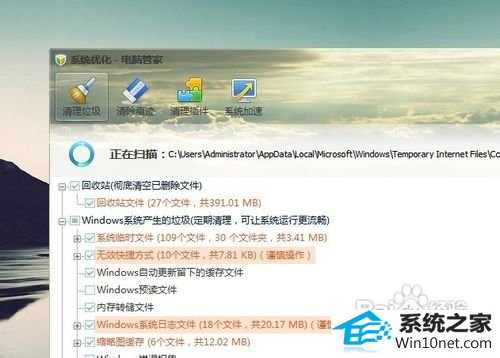
2:扫描完成后,点击“立即清理”按钮清理系统垃圾,如图所示。
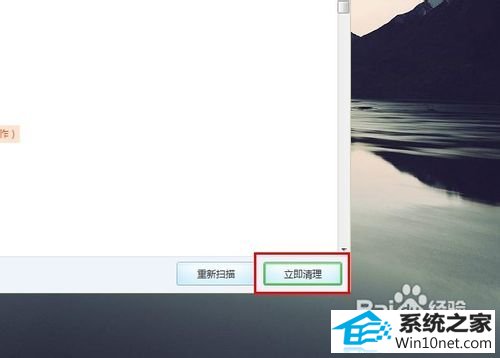
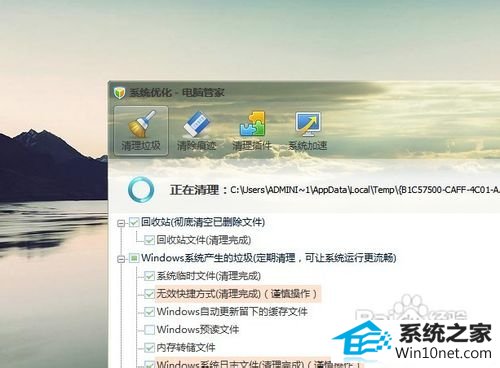
3:打开360卫士,点击“功能大全”选项卡,找到“C盘搬家”工具,打开后,在“重要资料”选项卡下勾选需要搬家的个人文件,然后点击“一键搬资料”按钮移动自己的资料就会将资料搬到其他磁盘,你可以在界面底部选择搬到哪个磁盘。
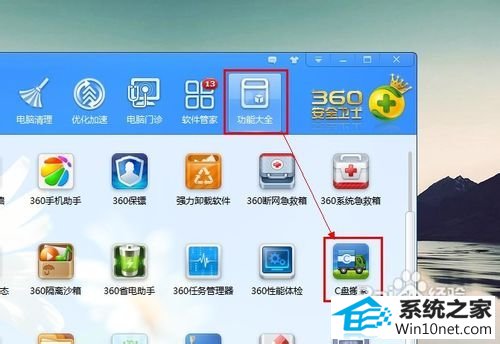
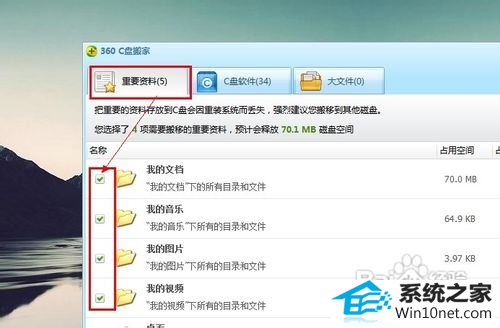
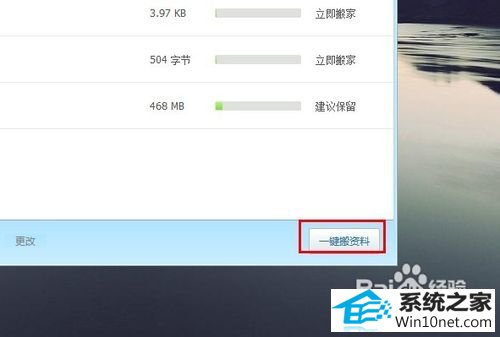
4:切换到“C盘软件”选项卡,选择需要搬家的软件,如迅雷,然后选择搬到哪个磁盘,之后点击“一键搬软件”即可,如图所示。
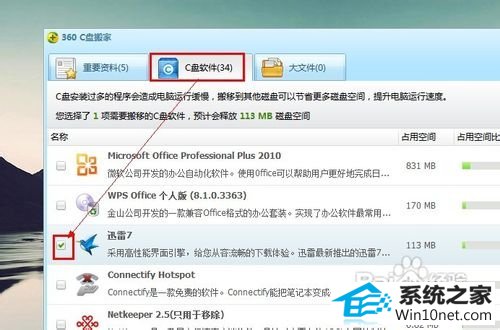
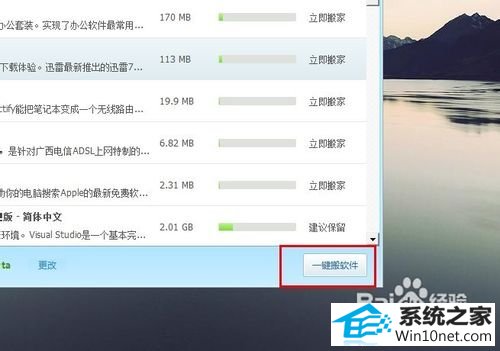
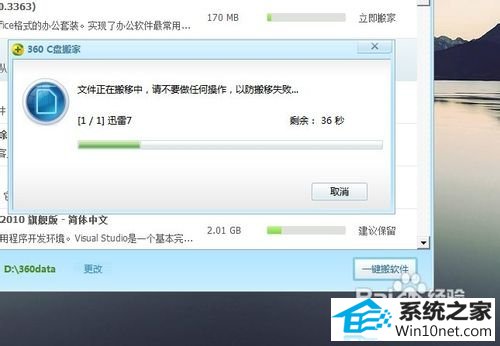
5:右击计算机图标,选择“管理”菜单项,在打开的“计算机管理”窗体中定位到“存储 -> 磁盘管理”,如图所示,你便可以对磁盘的大小进行修改,修改时请备份重要资料,您也可以使用磁盘分区软件进行分区。
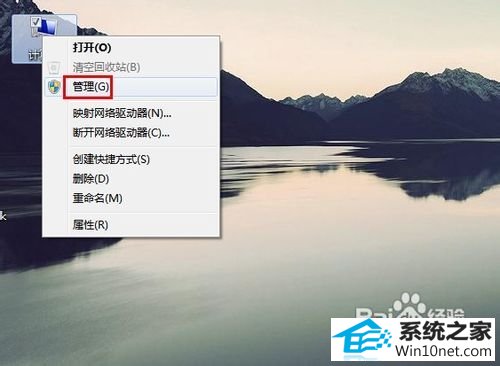
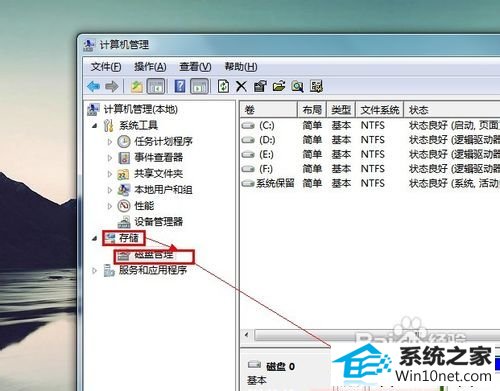
系统之家装机管家 正式版xp系统下载 小白装机卫士 快马装机大师 风雨木林装机助手 装机版机大师 小黑马装机助理 宏碁官网 企业版win8系统下载 小马重装系统 极易系统 云帆重装系统 风林火山win8系统下载 纯净版u盘启动盘制作工具 u大仙装机助理 洋葱头装机大师 系统之家win8系统下载 专业版装机管家 风雨木林u盘启动盘制作工具 老友xp系统下载